win10系统下DHCP服务提供访问被拒绝的解决方法
最近有win10系统用户到本站反馈说碰到这样一个情况,就是突然收到错误信息DHCP服务提供访问被拒绝的情况,该怎么办呢,现在就给大家分享一下win10系统下DHCP服务提供访问被拒绝的解决方法。
DHCP客户端作为服务提供,并将配置信息(如IP地址,Mac地址,域名等)传递给计算机。 如果此服务停止或操作系统无法访问它,则计算机将不会收到动态IP地址和DNS更新。
1、检查DHCP的权限
若要授予注册表项的完全权限,请单击“开始”按钮,然后在“搜索”框中键入regedit。
右键单击“regedit.exe”,然后单击“以管理员身份运行”。 出现提示时,输入您的用户名和密码,然后单击“确定”。
浏览到以下键:HKEY_LOCAL_MACHINE\SYSTEM\CurrentControlSet\Services\Dhcp\Configurations
右键单击Configurations键,然后单击Permissions。
在“组或用户名”下,选择您的帐户。
在“权限”中的“允许”列下,确保选中“完全控制”和“读取”框。
单击Apply,然后单击OK。
如果您的名字不存在,请单击“添加”按钮。 然后在计算机上键入您的用户名,并添加它。 然后申请权限。
接下来,导航到以下键:HKEY_LOCAL_MACHINE\SYSTEM\CurrentControlSet\Services\Dhcp
右键单击DHCP密钥,然后单击“权限”,再单击“高级”。 在“名称”列下,单击声明MpsSvc的那个,然后单击“编辑”。
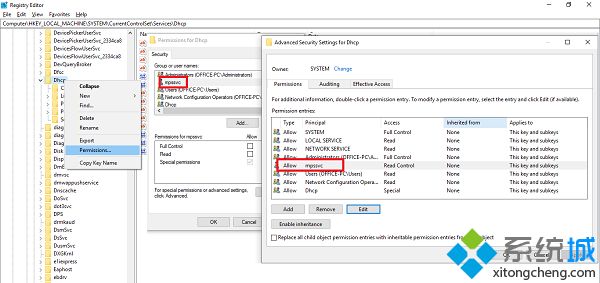
在Allow列下,确保选中Query值,Create value,Enumerate Subkeys,Notify,Read Control框。 您可能必须单击显示高级权限才能显示完整权限列表。
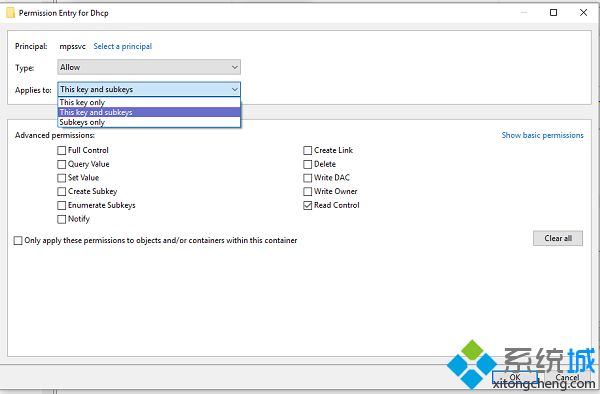
单击“确定”关闭窗口,然后单击“应用”,再单击“确定”。
如果MpsSvc不在列表中,请单击“添加”,然后搜索“NT SERVICE \ mpssvc”。添加此项,并申请上述权限。
2、重启DHCP服务
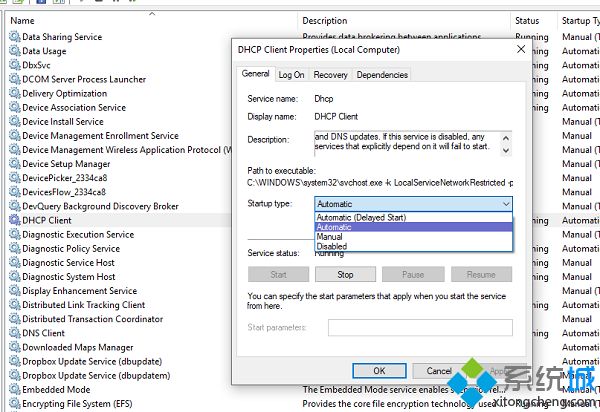
一旦应用了所有权限,这是您应该执行的最后一次检查。 打开services.msc并找到DHCP客户端服务,并检查它是否处于运行状态。 单击“停止”,然后再次启动它。 此外,请确保其“启动”类型设置为“自动”。 许多其他网络服务依赖于它,如果这种情况失败,那么其他人也会如此。
关于win10系统下DHCP服务提供访问被拒绝的解决方法就给大家介绍到这边了,希望以上教程内容可以帮助到大家。
相关教程:u盘访问被拒绝怎么弄xp无法删除访问被拒绝NVIDIA控制面板拒绝访问进程拒绝访问怎么结束插u盘拒绝访问我告诉你msdn版权声明:以上内容作者已申请原创保护,未经允许不得转载,侵权必究!授权事宜、对本内容有异议或投诉,敬请联系网站管理员,我们将尽快回复您,谢谢合作!










